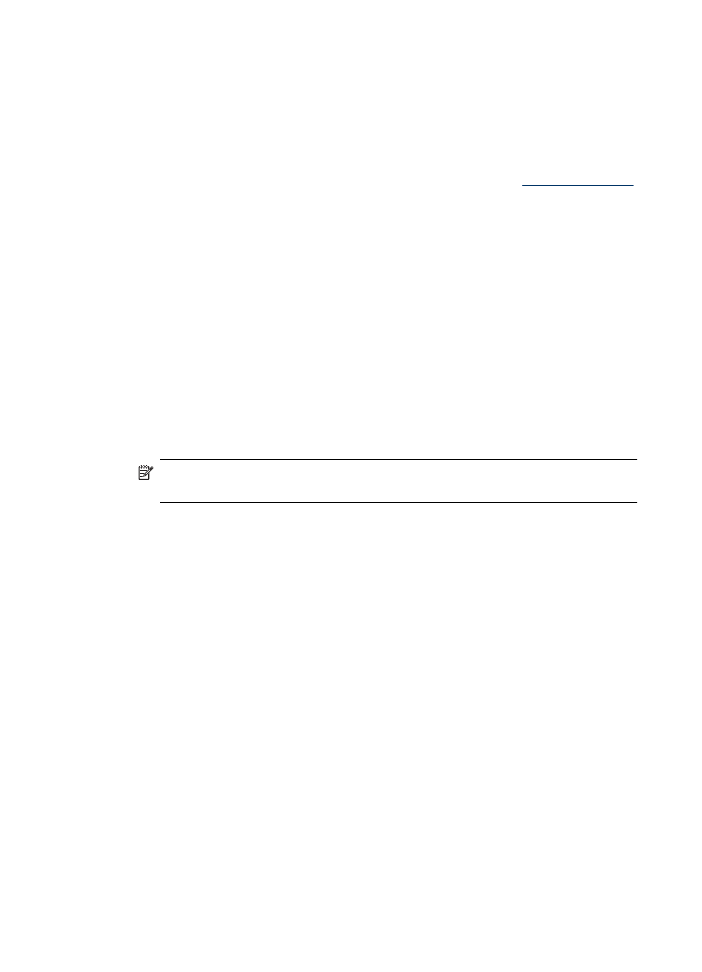
Mencetak foto pada kertas foto (Mac OS X)
1. Muatkan kertas ke dalam baki. Untuk informasi lebih lanjut, lihat
Memuatkan media
.
2. Jika Anda menggunakan Mac OS X (v10.4), selesaikan langkah-langkah berikut ini:
a. Pada menu File (Berkas) dalam aplikasi perangkat lunak Anda, klik Page
Setup (Pengaturan Halaman).
b. Pilih printer yang dikehendaki dalam menu cuat Format for (Format untuk).
c. Tentukan atribut halaman, seperti ukuran kertas, arah, dan skala.
d. Klik OK.
3. Dari menu File (Berkas) dalam aplikasi perangkat lunak Anda, pilih Print (Cetak).
4. Pastikan produk yang Anda kehendaki sudah dipilih.
5. Jika Anda menggunakan Mac OS X (v10.4), klik Advanced (Lanjutan) bila perlu.
6. Pilih Paper Type/Quality (Kualitas/Jenis Kertas) dari menu cuat (terletak di bawah
pengaturan Orientation (Arah) dalam Mac OS X v10.5), kemudian pilih pengaturan
berikut ini:
•
Paper Type: (Jenis Kertas): Jenis kertas foto yang sesuai.
•
Quality: (Kualitas): Best (Terbaik) atau Maximum dpi (dpi maksimum)
Catatan Jika komputer Anda menggunakan Mac OS X (v10.5), klik segitiga biru
terbuka di sebelah pemilihan Printer untuk mengakses pilihan-pilihan ini.
7. Bila perlu, klik segitiga biru terbuka di sebelah Color Options (Pilihan Warna).
Pilih pengaturan cetak lainnya yang Anda inginkan, kemudian klik Print (Cetak) untuk
mulai mencetak.
8. Tentukan pilihan Photo Fix (Perbaiki Foto) yang sesuai:
•
Off: (Nonaktif): tidak ada HP Real Life Technologies yang diterapkan pada
gambar.
•
Basic: (Dasar): memfokuskan secara otomatis pada gambar;sedikit
menyesuaikan ketajaman gambar.
9. Jika Anda ingin mencetak foto dalam hitam putih, pilih Grayscale (Skala abu-abu)
dari menu cuat Color (Warna), kemudian pilih salah satu pilihan berikut ini:
•
High Quality: (Kualitas Tinggi): menggunakan semua warna yang ada untuk
mencetak foto Anda dalam skala abu-abu. Langkah ini akan menciptakan rona
abu-abu yang mulus dan alami.
•
Black Print Cartridge Only: (Hanya Kartrid Cetak Hitam): menggunakan tinta
hitam untuk mencetak foto Anda dalam skala abu-abu. Rona abu-abu diciptakan
oleh berbagai pola titik hitam yang dapat menghasilkan gambar berbintik.
Bab 2
32
Mencetak
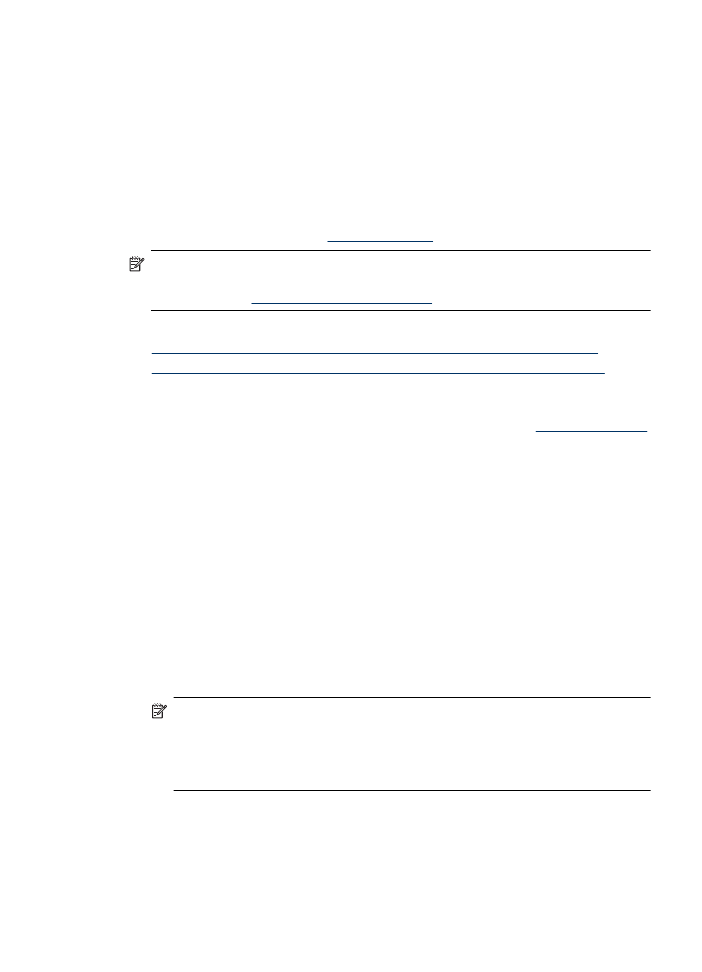
Mencetak pada kertas berukuran khusus dan yang
disesuaikan
Jika aplikasi Anda mendukung kertas dengan ukuran yang disesuaikan, atur ukuran
dalam aplikasi sebelum mencetak dokumen. Bila tidak, atur ukuran dalam pengandar
cetak. Anda mungkin harus memformat ulang dokumen yang sudah ada untuk
mencetaknya secara benar pada kertas dengan ukuran yang disesuaikan.
Gunakan hanya kertas dengan ukuran yang disesuaikan yang didukung oleh perangkat.
Untuk informasi lebih lanjut, lihat
Spesifikasi media
.
Catatan Dengan jenis kertas tertentu, Anda dapat mencetak pada kedua sisi lembar
kertas (disebut “pencetakan dua sisi” atau “pencetakan dupleks”). Untuk informasi
lebih lanjut, lihat
Pencetakan dua sisi (dupleks)
.
Ikuti petunjuk untuk sistem operasi Anda.
•
Mencetak pada kertas berukuran khusus dan yang disesuaikan (Windows)
•
Mencetak pada kertas berukuran khusus dan yang disesuaikan (Mac OS X)